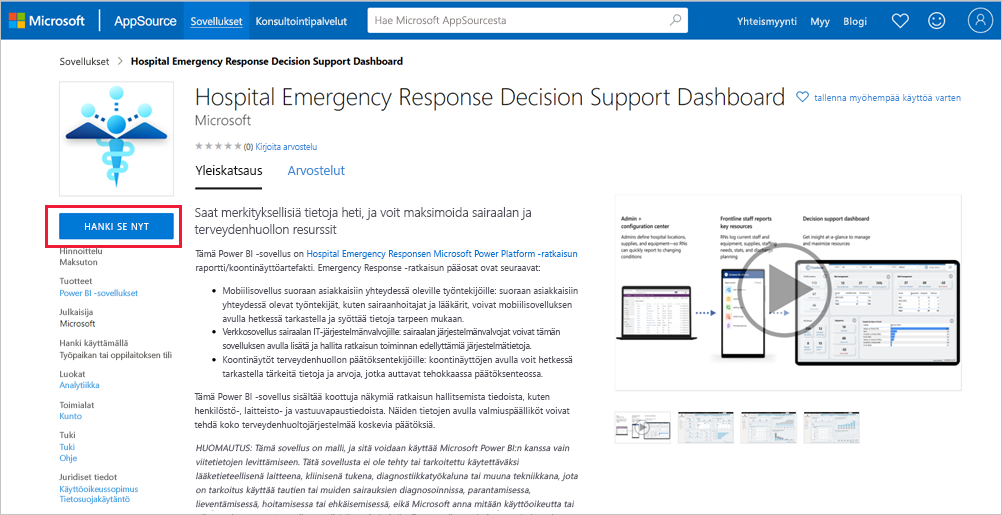Näyttöyhteys sairaalan hätätilanteen päätöksenteon tuen koontinäyttöön
Sairaalan hätätilanteen päätöksenteon tuen koontinäytön mallisovellus on Microsoft Power Platform -ratkaisun raportointiosa terveydenhuollon hätätilanteissa. Koontinäytössä näytetään valmiuspäälliköille koostettuja tietoja heidän terveysjärjestelmästään, jotta he voivat tehdä oikeita päätöksiä oikeaan aikaan.
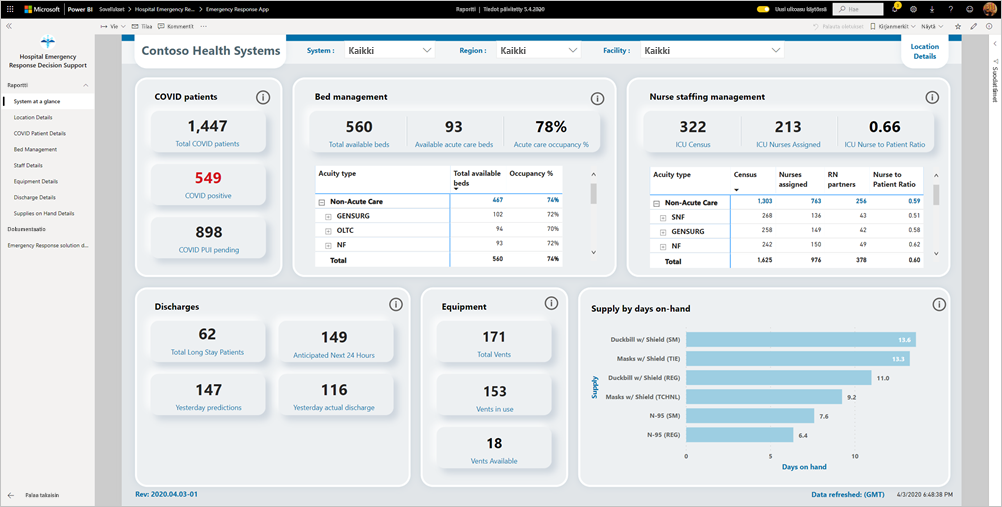
Tässä artikkelissa kerrotaan, miten sovellus asennetaan ja miten muodostetaan yhteys tietolähteisiin. Jos haluat oppia käyttämään tämän sovelluksen kanssa näkemääsi raporttia, tutustu Sairaalan hätätilanteen päätöksenteon päätöksenteon tuen koontinäyttö -dokumentaatioon.
Kun olet asentanut mallisovelluksen ja muodostanut yhteyden tietolähteisiin, voit mukauttaa raporttia tarpeidesi mukaan. Voit sitten jakaa sen sovelluksena työtovereille organisaatiossasi.
Edellytykset
Ennen kuin asennat tämän mallisovelluksen, sinun on ensin asennettava ja määritettävä Hospital Emergency Response Power Platform -ratkaisu. Tämän ratkaisun asentaminen luo tietolähdeviittaukset, joita tarvitaan sovelluksen täyttämiseen tiedoilla.
Kun asennat Hospital Emergency Response Power Platform -ratkaisua, kirjoita muistiin Common Data Service -ympäristöesiintymän URL-osoite. Tarvitset sitä, jotta voit yhdistää mallisovelluksen tietoihin.
Asenna sovellus
Siirry sovellukseen napsauttamalla seuraavaa linkkiä: Sairaalan hätätilanteen päätöksenteon päätöksenteon koontinäytön mallisovellus
Valitse sovelluksen AppSource-sivulla HANKI SE NYT.
Lue tiedot kohdassa Vielä yksi asia ja valitse Jatka.
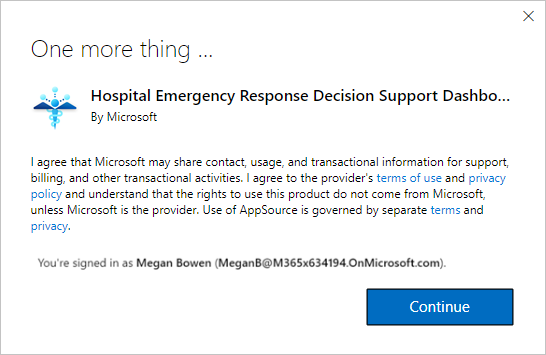
Valitse Asennus.
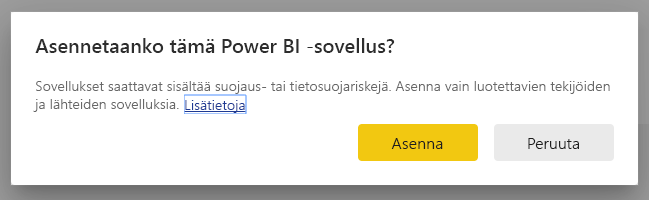
Kun sovellus on asennettu, näet sen Sovellukset-sivullasi.
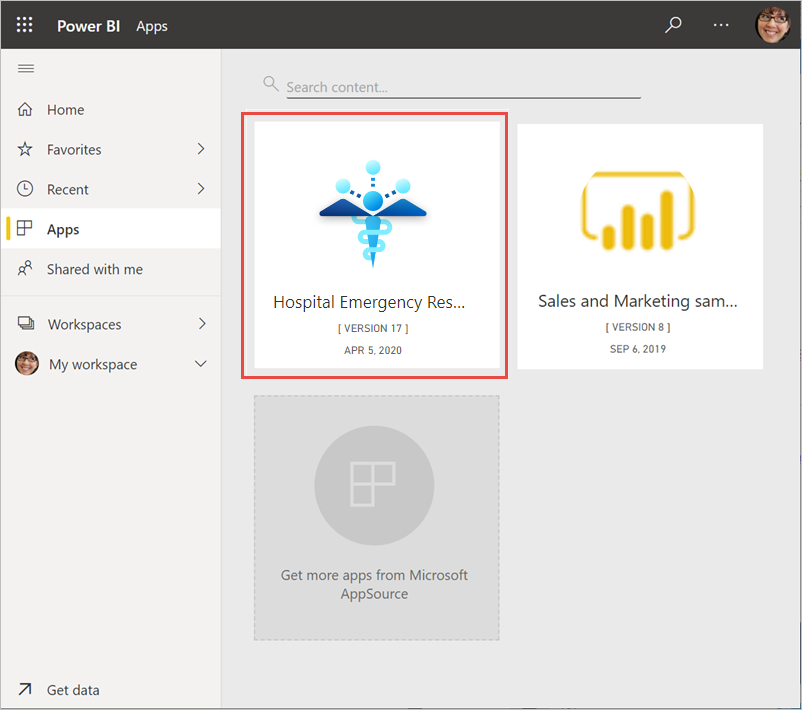
Muodosta yhteys tietolähteisiin
Avaa sovellus valitsemalla kuvake Sovellukset-sivullasi.
Valitse käynnistysnäytössä Tutki.
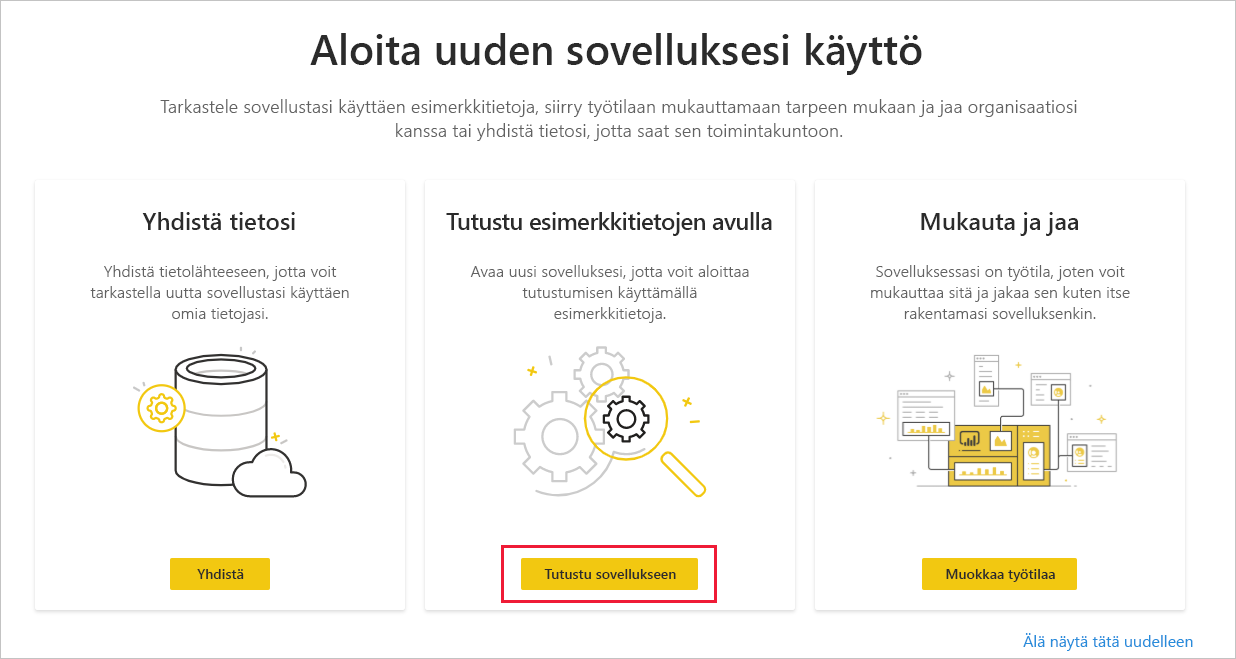
Sovellus avautuu ja näyttää mallitiedot.
Valitse Näyttöyhteys tietolinkki sivun yläreunassa olevasta bannerista.
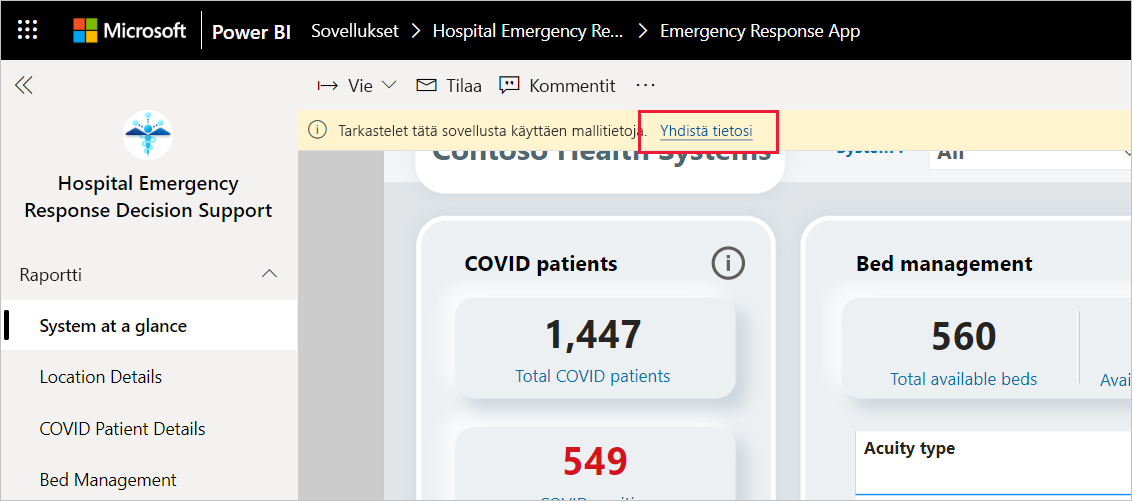
Valintaikkunassa:
- Kirjoita organisaation nimi -kenttään organisaatiosi nimi, esimerkiksi "Contoso Health Systems". Tämä kenttä on valinnainen. Tämä nimi näkyy koontinäytön vasemmassa yläkulmassa.
- Kirjoita CDS_base_solution-kenttään Common Data Service -ympäristösi esiintymän URL-osoite. Esimerkki: https://[myenv].crm.dynamics.com. Kun olet valmis, valitse Seuraava.
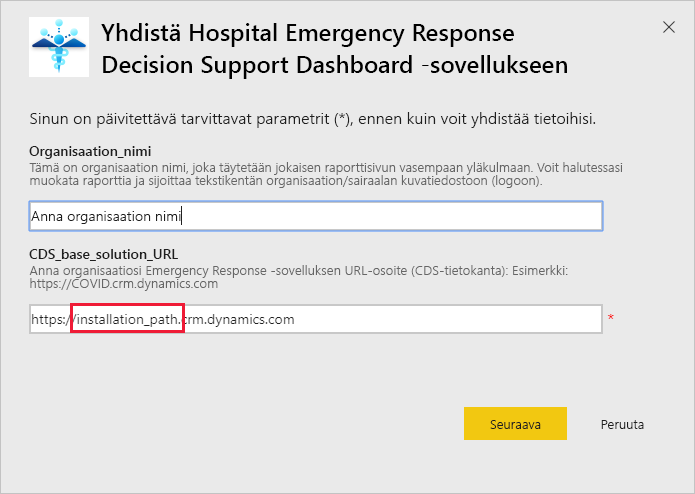
Määritä seuraavassa avautuvassa valintaikkunassa todentamismenetelmäksi OAuth2. Sinun ei tarvitse tehdä mitään yksityisyystason asetukselle.
Valitse Kirjaudu sisään.
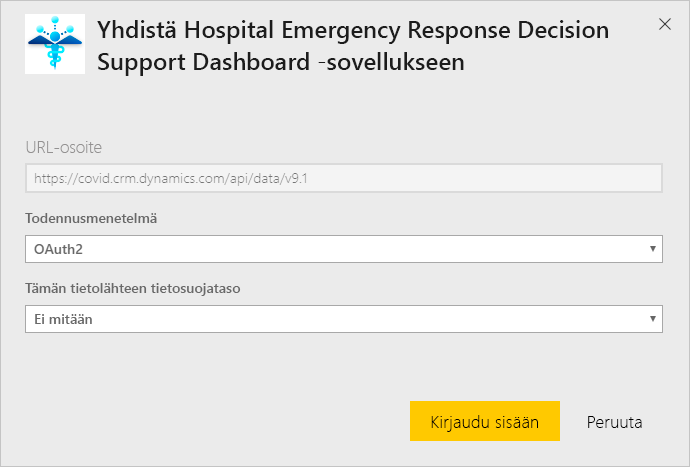
Kirjaudu Sisään Power BI:hin Microsoftin sisäänkirjautumisnäytössä.
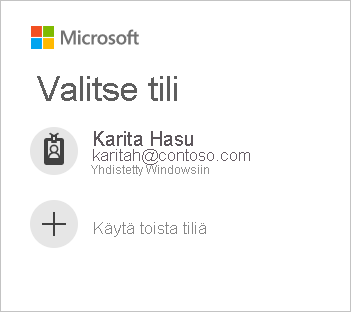
Kun olet kirjautunut sisään, raportti muodostaa yhteyden tietolähteisiin ja se täytetään ajantasaisilla tiedoilla. Tänä aikana toiminnan valvonta muuttuu.
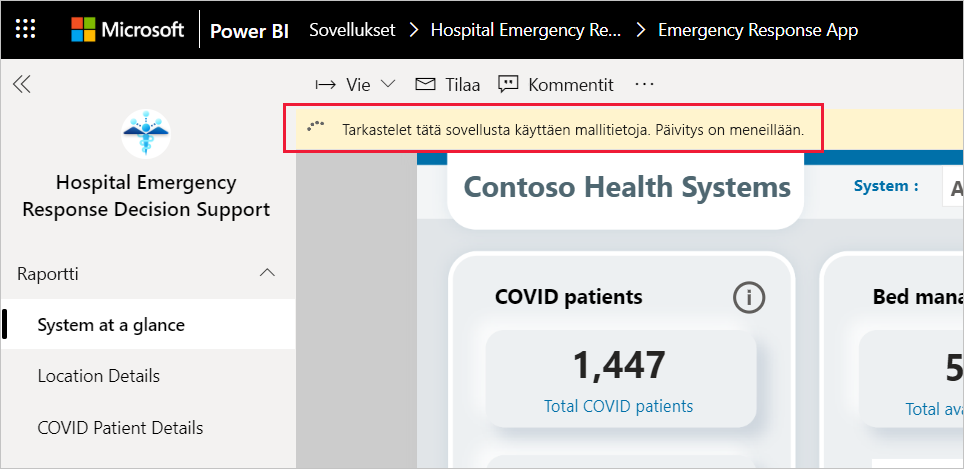
Raportin päivityksen ajoittaminen
Kun tietojen päivitys on valmis, määritä päivitysaikataulu, jotta raportin tiedot pysyvät ajan tasalla.
Valitse yläreunan otsikkorivillä Power BI.
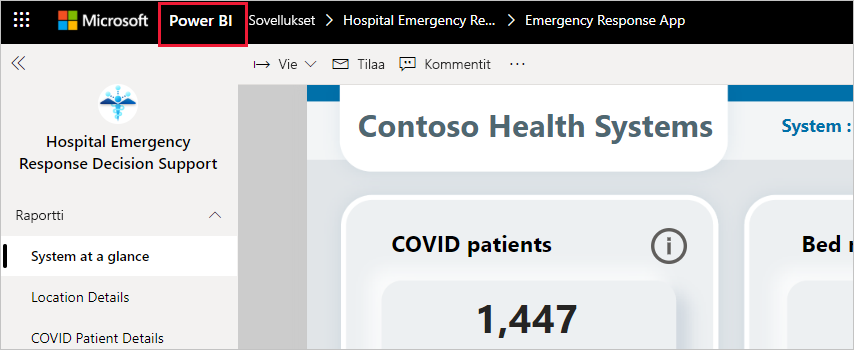
Etsi vasemmasta siirtymisruudusta Hospital Emergency Response Decision Support Dashboard -työtila kohdasta Työtilat ja noudata ohjeita artikkelissa Ajoitetun päivityksen määrittäminen.
Mukauta ja jaa
Lisätietoja on kohdassa Sovelluksen mukauttaminen ja jakaminen. Tarkista raportin vastuuvapausilmoitus ennen sovelluksen julkaisemista tai jakelemista.